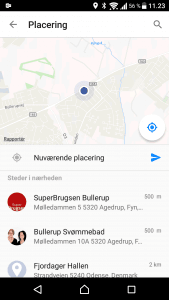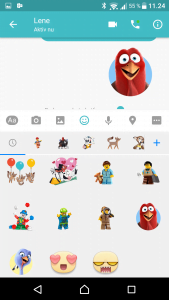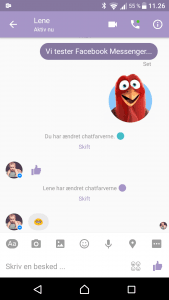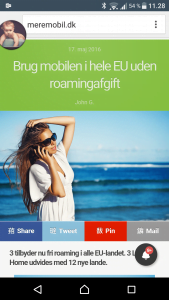10 tips til Facebook Messenger – tricks til bedre brug
TIP: Facebook Messenger samler alle dine samtaler, og giver flere muligheder end SMS. Få her 10 tips til Facebook Messenger.
Facebook Messenger er en chat-funktion, som for mange erstatter den almindelige SMS-kommunikation. Det smarte ved tjenesten er den fungerer på alle platforme (computer, mobil og tablet), hvilket også gør beskederne er tilgængelige alle steder.
Historikken er også tilgængelig på alle enheder. Ja, selv hvis du har mistet din telefon, eller den er gået i stykker, og du logger ind din Facebook Messenger på andres enheder, så er alle kontakterne og beskederne der fortsat.
Ulempen ved Facebook Messenger er, at du er underlagt Facebooks politikker omkring beskyttelse af personlige oplysninger m.m. Men det samme gør sig gældende på eksempelvis Skype eller iMessage, her er det så blot henholdsvis Microsofts og Apples politikker.
Der er rigtig mange små funktioner i Facebook Messenger, som du måske – måske ikke kender. Vi giver dig her 10 tips, herunder, som kan gøre du får større udbytte af Facebook Messenger i fremtiden.
1. Kan bruges til opkald
Facebook Messenger er ikke kun tekstbeskeder. Tjenesten giver dig også mulighed for, at lave et opkald og føre samtaler i en kvalitet, som faktisk er bedre end den du kender ved almindelige mobilsamtaler.
Du ringer op på Messenger ved, at klikke på ”opkalds-symbolet” ud for den pågældende kontaktperson, som vises når du er aktiv på Messenger via din smartphone. Samtalen sendes over telefonens dataforbindelse, og er du på Wi-Fi, koster opkaldet således ikke minutter på abonnementet.
2. Send GPS-positionen
Hvis du er i et område, hvor du ikke er så kendt eller nogle af dine venner ikke er vant til at være i – og skal finde frem til dig, så kan du på Facebook Messenger sende din GPS-position. Dette gøres ved et tryk på tegnestifts-positionsikonet.
GPS-positionen sendes i en samtale med den pågældende kontaktperson, som et lille kortudsnit. Modtageren kan efterfølgende benytte dette til, at blive guidet frem til din position via en navigations-applikationen, som Google Maps eller Apple Kort.
3. Slut med kedelige smileys
Smileys er godt, men man kan godt blive lidt træt af, at det altid er de samme smileys man sender. I Facebook Messenger er der mange – og endnu flere, hvis du kigger i Facebooks etikettebutik, som bugner af alternative smileys som f.eks. LEGO minifigurer og meget andet.
4. Er beskeden modtaget og set?
På Facebook Messenger kan du også se om kontaktpersonen, som du har sendt en besked til, har modtaget denne. Derudover kan du også se om beskeden er set af modtageren. Dette gøres ved, at du holder et øjeblik på beskeden og vælger ”Oplysninger”. Her kan du se om beskeden er leveret og set.
5. Brug Messenger fra computeren
Alle Facebook Messenger samtaler er, som nævnt tidligere, tilgængelige på både telefon, tablet og computer. Hvis du går på messenger.com kan du bruge en avanceret udgave af tjenesten, der kører som en såkaldt web-app. Du behøver altså ikke udelukkende bruge Messenger inde fra Facebook-siden.
6. Brug konferencekald
Konferenceopkald var tidligere forbeholdt virksomhedskunder hos teleselskaberne, men i dag kan alle være med når det kommer til konferenceopkald – også på Messenger.
Det er muligt via telefon-ikonet at starte et ”gruppekald/konferenceopkald” og du kan samtale med op til 50 personer på én gang.
7. Skriv og chat med alle
Du behøver ikke være venner med alle de personer, som du skriver/chatter med på Facebook Messenger. Du kan søge efter en kontaktperson og starte en samtale uden i er venner. Kontaktpersonen anmodes så og skal acceptere dette.
Derfor er det også muligt, at skrive med personer som du eventuelt vil købe noget af eller sælge noget til i de mange populære køb- og salgsgrupper der er på Facebook.
8. Skriv til flere personer i en gruppe
Du kan skrive til flere personer ved, at oprette en gruppe. Alle kan du oprette en gruppe, så flere kan skrive sammen på én gang. Tryk på ”i”-ikonet øverst til højre i en samtale. Vælg ”Opret gruppe med…”. Herefter kan du tilføje flere personer til en gruppe.
9. Få farve på samtalen
Tryk på ”i”-ikonet inde i en samtale og vælg farve. Du kan vælge mellem 15 forskellige farver til din samtale, så de bliver lettere at kende forskel på. Farven ændres også hos modtageren af beskederne.
10. Udeluk personer
Hvis du har en kontaktperson i Messenger, som du ikke ønsker skal kunne sende dig beskeder, kan personen blokeres. Tryk på ”i”-ikonet i en samtale. Scroll lidt ned, og vælg ”Bloker”.
Bonus tip til Android-brugere
Bruger du Facebook Messenger på Android, kan du have en genvej til aktuelle samtaler, liggende oven på de andre programmer i telefonen, så samtalerne er hurtigere at vende tilbage til, mens du er i gang med noget andet. Chathoveder finder du under ikon nummer fem i toplinjen. Det er også her du deaktiverer Chathoveder.
Mere til historien
Apples iMessage fungerer lidt på samme måde, som Facebook Messenger. Her er alle samtaler også tilgængelig på både Mac, iPad og iPhone, hvis man ellers har sat enhederne op til dette. Den nyeste udgave af Facebook Messenger på Android har desuden mulighed for at sende og modtage SMS, sådan som det også ses på iMessage.